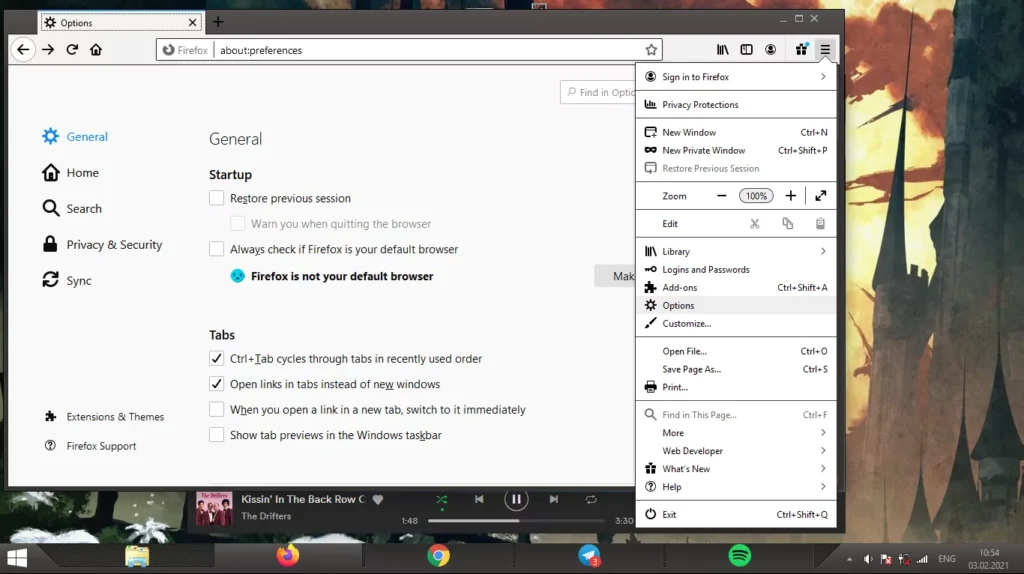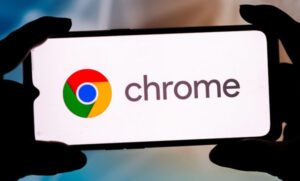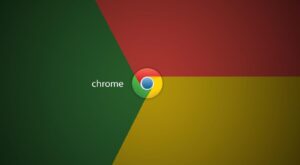هر فرد به طور متوسط روزانه ۴۰۰۰ تبلیغ می بیند. اگر فکر می کنید که این تعداد زیاد است، بهتر است از یک برنامه برای مسدود کردن و حذف تبلیغات استفاده کنید.
یک ضد تبلیغ یا Ad Blocker یک نرمافزار است که می توان از آن برای مسدود کردن تبلیغات در مرورگر استفاده کرد که به دو صورت هم کار می کند. اولین حالت این است که این برنامه سیگنال سرور تبلیغ کننده را مسدود میکند، بنابراین تبلیغ هیچ وقت در صفحه شما نمایش داده نخواهد شد. روش دیگر این ضد تبلیغ ها اینست که بخش هایی از یک وب سایت که تبلیغات هستند را مسدود می کنند.
این تبلیغات ممکن است تبلیغات ویدیویی با صدای بلند، ردیاب ها، کوکی های شخص ثالث و موارد این چنینی باشند. برای استفاده از مسدود کننده تبلیغات، می توانید افزونه های مسدود کننده تبلیغات که در مرورگر شما موجود است را جستجو کنید.
ساده ترین روش: استفاده از افزونه های ضدتبلیغات
افزونه یک برنامه کوچک است که روی برنامه اصلی نصب میشود و قابلیت جدیدی به آن اضافه میکند (مثل مسدود کردن تبلیغات مزاحم که خود فایرفاکس این قابلیت را ندارد).
برنامههای متعددی برای این منظور وجود دارند که شما را از دست تبلیغات آزاد میکنند، اما باید مراقب باشید. برخی سایتها و مجلات مورد علاقه شما به تبلیغات وابسته هستند و حذف تبلیغات ممکن است به آنها آسیب برساند. برای نصب این برنامه کافی است بعد از کلیک روی لینک بالا، روی دکمه Download یا Install کلیک کنید. از این به بعد تبلیغاتی نخواهید دید و نیازی به تنظیمات اضافی نیست.
روش دیگر: تنظیم درجه محافظت بدون نیاز به هیچ برنامه ای
در خود تنظیمات فایرفاکس هم می توانید تا حدی تبلیغات را مسدود کنید اما بدی این روش این است که همه تبلیغات را مسدود نخواهد کرد یا ضعیف تر از روش افزونه عمل می کند. اما اگر به هر دلیلی نمی خواهید یا نتوانستید افزونه بالا را نصب کنید، با این تنظیمات می توانید بخش بزرگی از تبلیغات را مسدود نمایید:
برای شروع، روی منوی همبرگری فایرفاکس در گوشه سمت راست بالای صفحه که سه خطی است، کلیک کنید. در منوی کشویی روی Content Blocking کلیک کنید. شما باید یک پاپآپ آبی با گزینههای مختلف ببینید:
- حالت Standard
اگر تبلیغات آزارتان نمیدهد و از اینکه توسط ردیابها و کوکیهای شخص ثالث دنبال شوید بدتان نمیآید، تنظیمات استاندارد باید برایتان کافی باشد. برای حذف ردیابها در حالت Standard، از پنجره مرور خصوصی یا Privacy استفاده کنید.
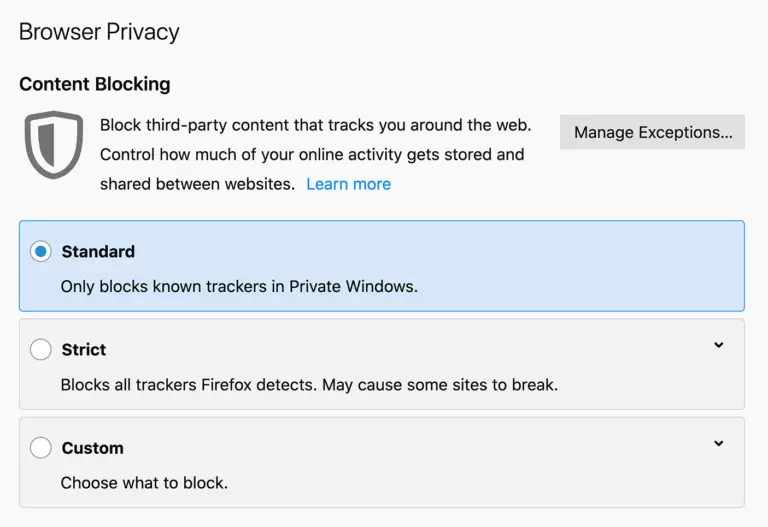
- حالت Strict
اگر مشاهده تبلیغات بیش از حد اذیتتان میکند، حالت Strict مناسبتر است. این حالت ردیابها و کوکیهای شخص ثالث شناخته شده را در تمام پنجرههای فایرفاکس مسدود میکند.
- حالت Custom
با گذاشتن تنظیمات روی حالت سفارشی یا Custom، میتوانید تصمیم بگیرید که هر چیزی مثل ردیابها، کوکیها و موارد دیگر را مسدود کنید. اگر کوکیهای یک وبسایت را مجاز کنید، به طور خودکار در حالت سفارشی خواهید بود.
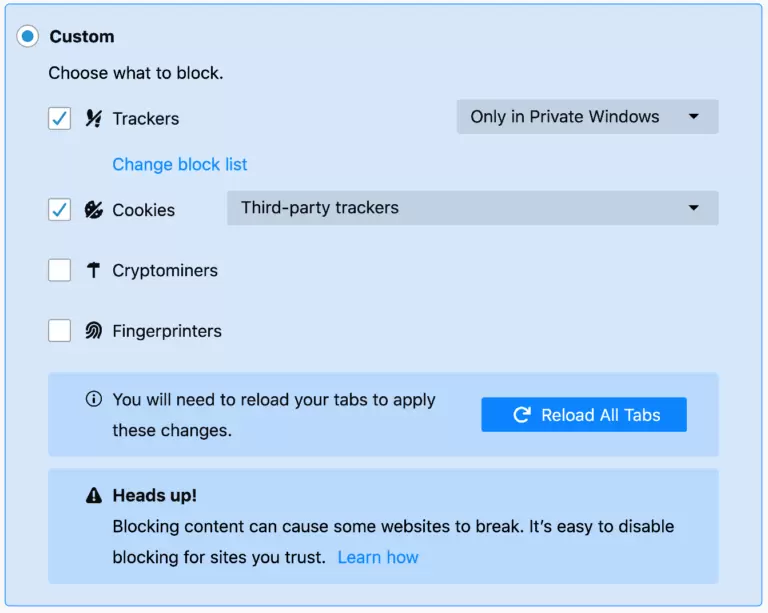
مسدود کردن ردیابها
اگر در حالت سفارشی روی کادر Trackers کلیک کنید، به دو روش قادر خواهید بود ردیاب ها را مسدود کنید. یکی از راه های مسدود کردن ردیاب ها اینست که وقتی در یک پنجره Private کار می کنید، این کار را انجام بدهید. راه دیگر هم مسدود کردن ردیاب ها در تمام ویندوز ها است. یادتان باشد که اگر همیشه هم ردیاب ها را مسدود کنید، ممکن است برخی از صفحات به درستی بارگیری نشوند.
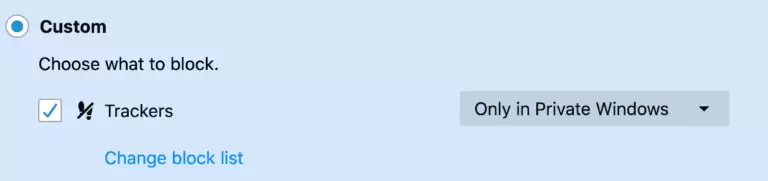
مسدود کردن کوکی ها
Cookies توسط وب سایت هایی که بازدید می کنید، ارسال می شوند. آن ها روی کامپیوتر شما جا خوش می کنند و بر روی کار هایی که در آن سایت انجام می دادید، نظارت می کنند. مثلا زمانی که یک شرکت هواپیمایی به دلیل اینکه در آن روز یک بار بلیط هواپیما را چک کرده اید نرخ ها را افزایش می دهد، مقصرش کوکی است.
در فایرفاکس، می توانید تمام کوکی های شخص ثالث یا فقط آنهایی که توسط ردیاب ها تنظیم شده اند را مسدود کنید. توجه داشته باشید که مسدود کردن همه کوکی ها می تواند کار در برخی از سایت ها را با مشکل مواجه کند.
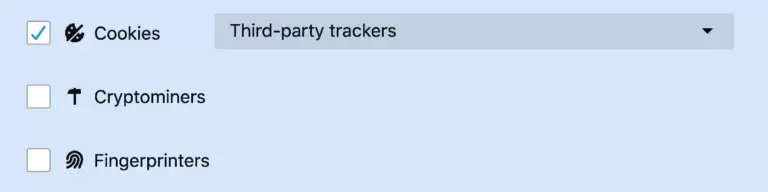
فرستادن سیگنال به منظور ردیابی نشدن
در نهایت اگر نمیخواهید از رفتار آنلاین شما برای تبلیغات استفاده شود، می توانید با علامت زدن گزینه Do Not Track فایرفاکس، پیامی با مضمون مودبانه “نه، ممنون!” برای وب سایت ها ارسال کنید تا بلافاصله ردیابی شما را متوقف کنند.

به لطف مسدودکننده های تبلیغاتی سرعت تان را افزایش دهید
در برخی موارد، مسدود کننده تبلیغات می تواند باعث شود تا مرورگرتان سریع تر کار کند. هنگامی که یک تبلیغ در حال بارگذاری است، می تواند سرعت وب سایت را کاهش دهد. از طرفی هم اگر خودتان بیش از حد مشغول بستن آگهی ها شوید، یافتن چیزی که به دنبالش هستید بیشتر وقت تان را می گیرد. پس استفاده از این برنامه ها از نظر زمانی هم به نفع تان است.